Beperk bewerkingen om Word 2010-documenten te beveiligen

Het is zeer nuttig om uw belangrijke document te beschermen tegen externe bronnen. Soms is het tijdens het schrijven van een document dringend nodig om...
Excel 2010 biedt de mogelijkheid om draaitabellen te maken. Zoals de naam al doet vermoeden, draait deze naar beneden om de bestaande gegevenstabel te draaien en probeert de gebruiker de kern ervan te laten begrijpen. Het is uitgebreid gebruikt om gegevens samen te vatten en te verzamelen. In tegenstelling tot Excel 2007 biedt Excel 2010 een zeer eenvoudige manier om draaitabellen en draaigrafieken te maken.
Voor een beter begrip gebruiken we een Excel-werkblad met eenvoudige voorbeeldgegevens, met vier kolommen: Software, Verkoop, Platform en Maand, zoals weergegeven in de onderstaande schermafbeelding .
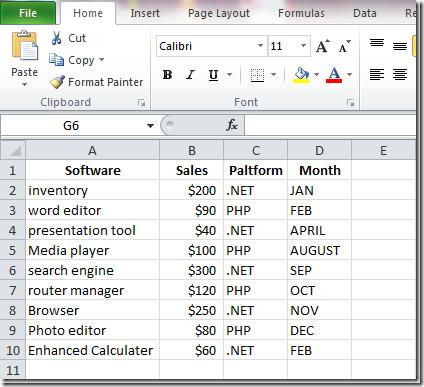
Om te beginnen met het maken van een draaitabel, zorg ervoor dat alle rijen en kolommen geselecteerd zijn en dat de record (rij) niet onduidelijk of ongrijpbaar is en logisch is. Ga naar het tabblad Invoegen en klik op Draaitabel.
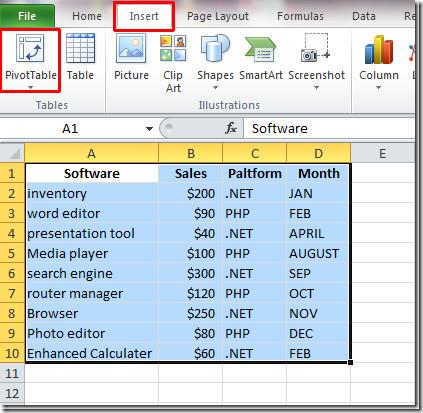
Het dialoogvenster Draaitabel maken wordt geopend . Excel vult het gegevensbereik in van de eerste tot en met de laatste geselecteerde kolom en rij. U kunt ook een externe gegevensbron opgeven. Kies ten slotte 'Werkblad' om het draaitabelrapport op te slaan. Klik op 'OK' om verder te gaan.
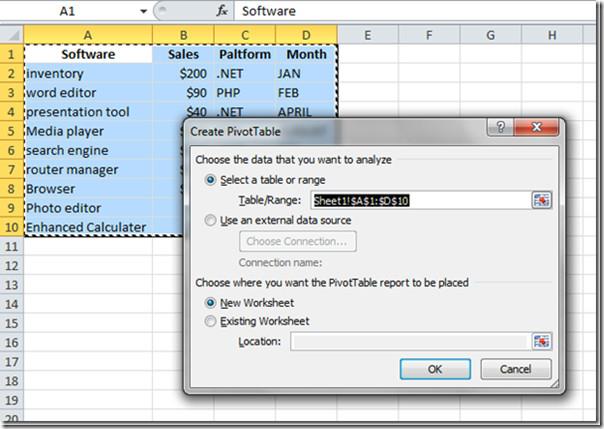
De draaitabel verschijnt. We vullen deze tabel nu met gegevensvelden die zich rechts in het Excel-venster bevinden. Excel 2010 heeft de manier waarop u draaitabellen invoegt veranderd ten opzichte van Excel 2007, waar slepen en neerzetten de oplossing was. Schakel gewoon de selectievakjes van de velden aan de rechterkant van het venster in en Excel begint automatisch met het vullen van het draaitabelrapport.
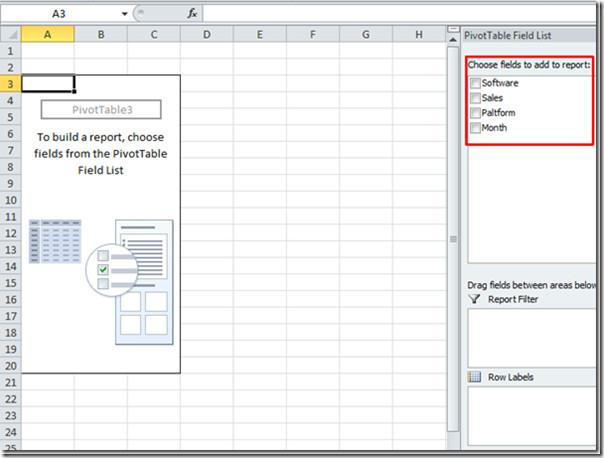
We beginnen met het inschakelen van het veld Platform , gevolgd door de andere velden. Excel vult de cellen in de volgorde die u wilt invullen. Het veld Platform komt als eerste in de draaitabel, zoals te zien is in de schermafbeelding.
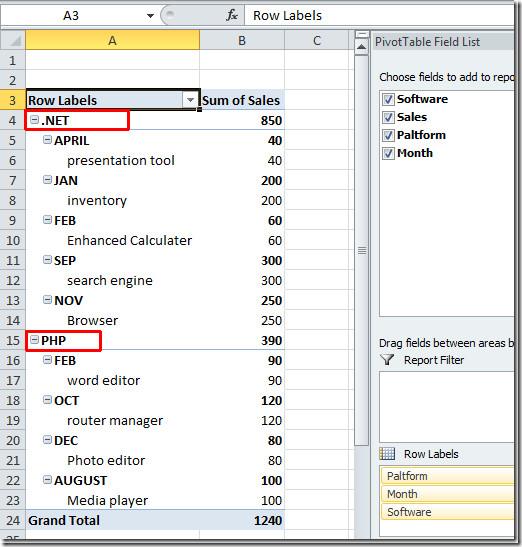
Als u op een andere manier wilt invullen, verandert u gewoon de volgorde.
Bijvoorbeeld: om gegevens samen te vatten door eerst het veld Maand en vervolgens de overige velden weer te geven, schakelt u eerst het veld Maand in en vervolgens de overige velden.
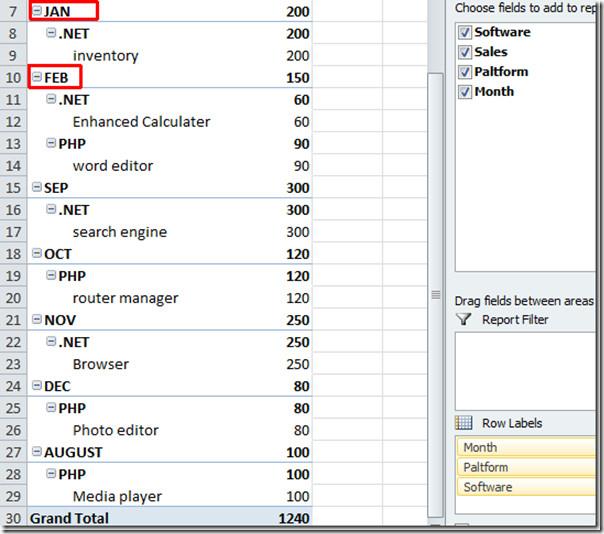
Voor meer filteropties klikt u op de vervolgkeuzeknop Rijlabels . U ziet verschillende opties waarmee u kunt filteren en de resultaten beter kunt samenvatten.
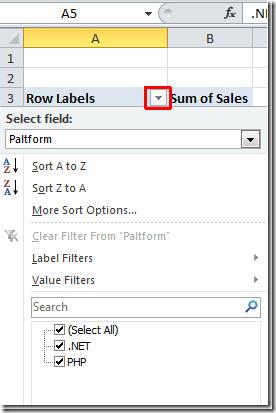
Om een grafiek of draaitabel te maken, ga naar het tabblad Invoegen, klik op Kolom en selecteer een geschikt grafiektype. In dit voorbeeld maken we een eenvoudige 3D-kolomgrafiek .
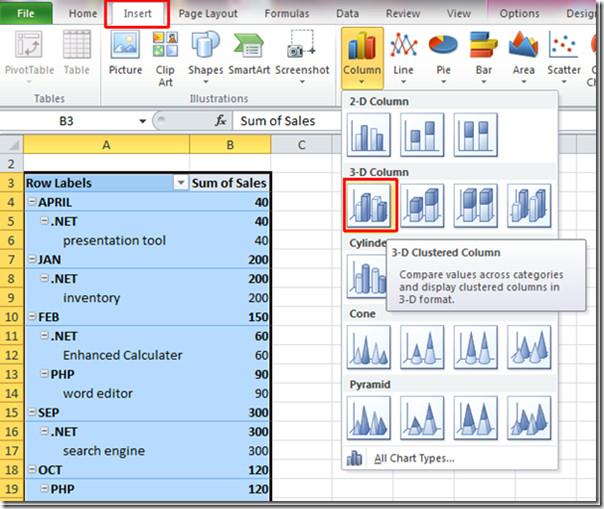
Excel maakt een grafiek van je gegevens. Pas het formaat aan voor een betere weergave. De inhoud van de grafiek kan worden gewijzigd met de opties linksonder in het gebied.
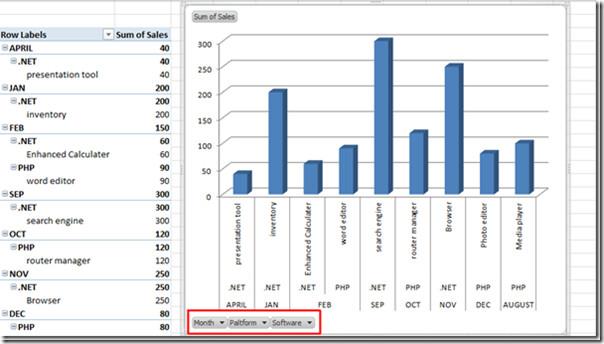
Bijvoorbeeld: als we software-apps willen bekijken die alleen in het .NET-platform zijn ontwikkeld, klikken we eenvoudigweg op de knop Platform en selecteren we .NET uit de opties. Klik vervolgens op OK.
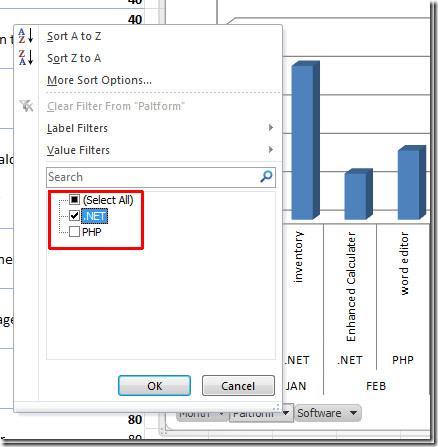
Draaitabellen en grafieken tonen alleen de software en de maand waarin het .NET-platform voor de ontwikkeling is gebruikt.
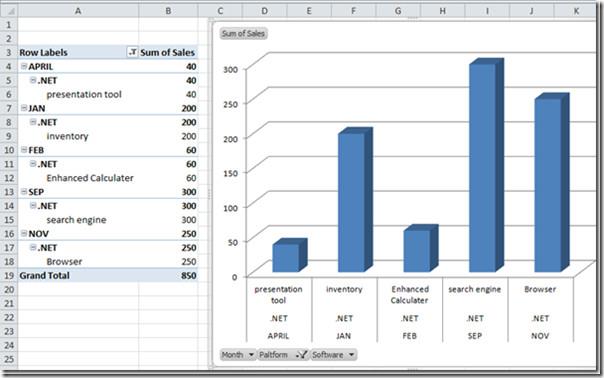
Nu kunt u gefilterde en overzichtelijke grafieken maken met behulp van draaitabelrapporten. Het gebruik van draaitabellen en grafieken stopt hier niet; het is een steeds groeiende functie van Excel en kent eindeloze mogelijkheden.
Het is zeer nuttig om uw belangrijke document te beschermen tegen externe bronnen. Soms is het tijdens het schrijven van een document dringend nodig om...
Een van de voordelen van relationele databasebeheersystemen zoals Access 2010 is dat u eenvoudig tabellen en relaties kunt instellen met beperkingen om
In MS Access retourneert de IIF-functie één waarde als een opgegeven voorwaarde als WAAR wordt geëvalueerd, of een andere waarde als deze als ONWAAR wordt geëvalueerd.
Grafieken en diagrammen zijn een uitstekende manier om uw gegevens weer te geven. Microsoft Excel 2010 biedt bijna elk grafiektype en maakt het tekenen ervan gemakkelijker, zodat
Afstand is erg belangrijk bij het maken van documenten, omdat het de uitstraling en presentatie van het document beïnvloedt. U kunt de afstand eenvoudig vergroten of verkleinen.
Apps van de Microsoft Office-suite bieden een eenvoudige manier om het lint, tabbladen en de werkbalk Snelle toegang aan te passen, maar wat als u een nieuwe kopie van
Het uitvoeren van verschillende bewerkingen in Access is niet zo eenvoudig, omdat RDBMS (Relational Database Management System) specifieke syntaxis en beperkingen vereist
Bijna elk document bevat informatie zoals: verborgen tekst, objectinformatie, persoonlijke informatie (identificerende informatie: auteursnaam) en andere
Grafieken zijn een van de meest prominente functies van Excel, maar soms moet je ze op een andere manier gebruiken. We zullen proberen een vergelijkend histogram te maken.
Normaal gesproken bewaren we de gegevens in meerdere werkbladen om de gegevens voor elk exemplaar te controleren en ze individueel te bekijken, maar het zou geweldig zijn om alle gegevens samen te voegen




![Lint- en werkbalkinstellingen voor snelle toegang exporteren/importeren [Office 2010] Lint- en werkbalkinstellingen voor snelle toegang exporteren/importeren [Office 2010]](https://tips.webtech360.com/resources8/r252/image-8447-0829093801831.jpg)



